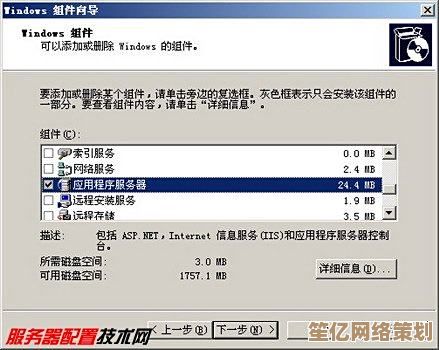电脑黑屏故障全解析:探究屏幕突然变黑的常见诱因
- 问答
- 2025-10-02 06:48:41
- 1
哎,你说这事儿烦不烦人——正赶着PPT呢,或者游戏团战刚开,屏幕“啪”一下就黑了,真的,那一瞬间血压直接拉满,行,今天咱就唠唠这破事,电脑黑屏到底咋回事?别信那些网上千篇一律的“重启大法好”,有些问题真不是按一下电源键就能解决的。
我先说个自己的事儿,去年有段时间,我的老伙计笔记本就经常突然黑屏,但键盘灯还亮着,风扇也呼呼转,一开始我以为是系统抽风,没当回事,强制关机再开,嘿,又能用了,但后来频率越来越高,直到某天彻底点不亮,最后拆开一看——您猜怎么着?是CPU散热硅脂干得像饼干渣,处理器过热自保,直接撂挑子不干了。
所以你看,黑屏不一定是屏幕本身的问题,它更像身体发烧,是某种内部故障的外在症状,我总结了几类常见情况,你可以对照看看:
第一类:硬件问题,最头疼的那种。
比如我遇到的散热问题,现在电脑都有过热保护,温度一飙,直接断电黑屏,这是它在喊救命,还有更隐蔽的,比如电源老化,我朋友一台台式机,每次运行大型软件就黑屏,最后发现是电源额定功率太低,显卡一满载,供电直接崩掉,这种问题,你重装系统一百遍也没用。
内存条金手指氧化也是经典老番,尤其是潮湿地区,或者电脑久置不用,接触不良就会导致开机黑屏无信号,解决方法也极其原始:拔下来,用橡皮擦擦金色接触部分,再插回去,土法炼钢,但往往有奇效。
第二类:线材与连接,最容易被忽略的“低级错误”。
你别笑,我真的干过,盯着黑屏主机折腾了半小时,结果发现是HDMI线松了……还有一次,用的是劣质转接线,连接笔记本和外接显示器,动不动就黑屏闪屏,换根原装线立马解决,所以黑屏时,先花十秒钟检查所有线缆,包括电源线,这可能是最快速的解决方案。
第三类:驱动和系统冲突,最玄学的领域。
特别是Windows更新后,我有次更新完显卡驱动,每次唤醒睡眠就黑屏,只能强制关机,折腾好久,最后回滚到旧版本驱动才解决,这种问题没有逻辑可言,完全看微软和硬件厂商的“配合默契度”,如果你刚更新完系统或驱动就黑屏,大概率是这俩在打架。
最后还有一类:软件层面的“假黑屏”。
比如某些全屏软件崩溃后,系统没切回正常显示,也会造成黑屏但主机仍在运行的假象,这时候可以试试Win+Ctrl+Shift+B组合键,这是Windows隐藏的“重启显卡驱动”快捷键,有时候能奇迹般救活屏幕。
说到底,应对黑屏就像破案,得有点耐心,别一上来就想着重装系统——那相当于直接把房子拆了重盖,先从小处着手:查线缆、清灰尘、听风扇声、观察指示灯,这些细节里往往藏着答案。
如果所有基础排查都无效,或者屏幕黑得彻彻底底(连BILOGO都不出现),那可能真是硬件坏了,这时候……嗯,或许该让它退休了。
你的电脑黑屏过吗?最后咋解决的?欢迎唠唠,反正这种事儿,谁还没踩过几个坑呢。
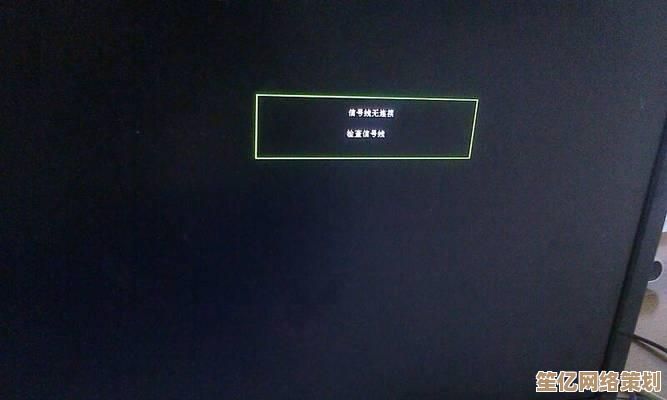
本文由寇乐童于2025-10-02发表在笙亿网络策划,如有疑问,请联系我们。
本文链接:http://waw.haoid.cn/wenda/16644.html
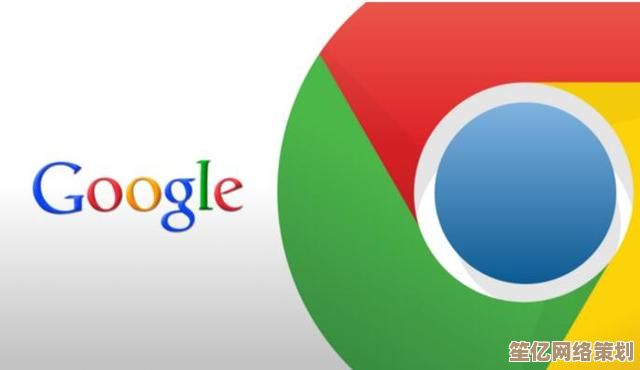
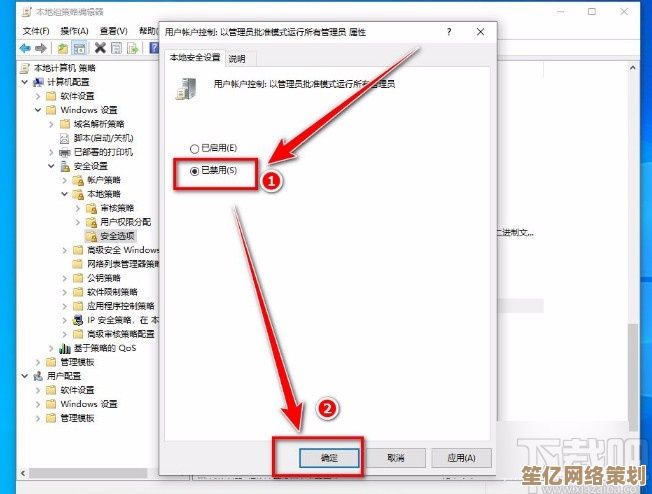
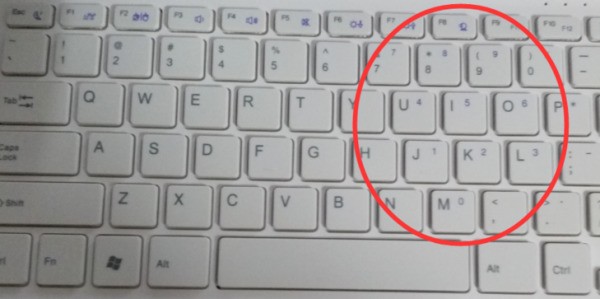
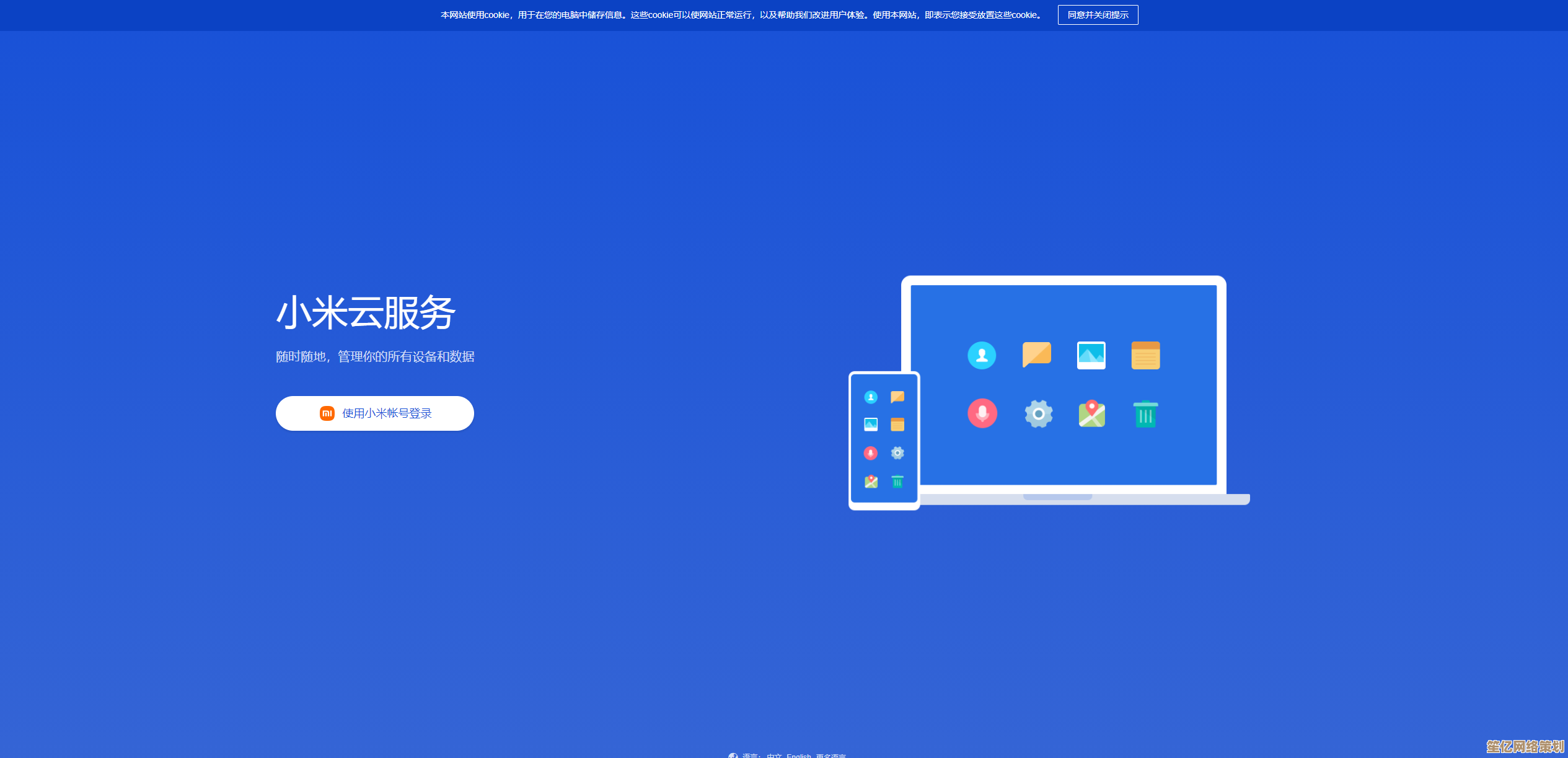
![[qq邮箱地址]轻松管理邮件,高效沟通从此更简单](http://waw.haoid.cn/zb_users/upload/2025/10/20251002074515175936231543361.jpg)